win11 弹窗确认 如何取消Win11每次打开软件的提示确认
更新时间:2024-04-25 11:37:00作者:xiaoliu
Win11系统在每次打开软件时都会弹出确认提示,这无疑给用户的使用体验带来了一定的困扰,幸运的是我们可以通过一些简单的操作来取消这一繁琐的确认弹窗。本文将介绍如何取消Win11每次打开软件的提示确认,帮助用户提升系统使用效率,享受更流畅的操作体验。让我们一起来看看具体的操作方法吧!
步骤如下:
1.搜索打开控制面板。
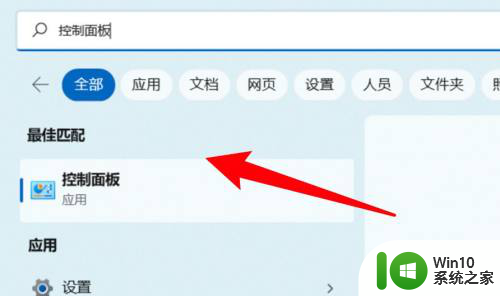
2.点击系统和安全。
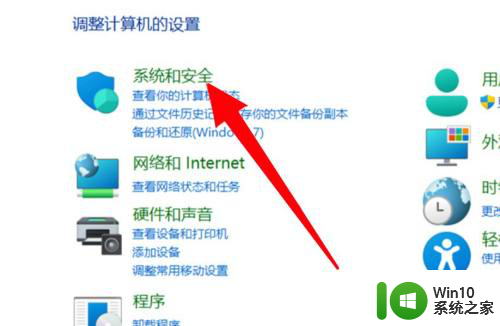
3.点击更改用户帐户控制设置。
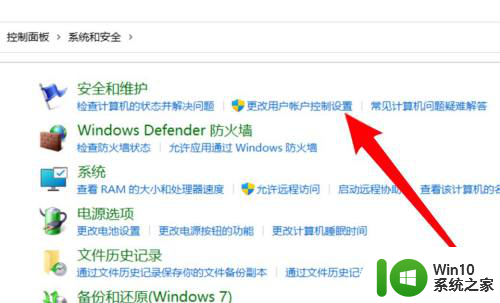
4.弹出窗口,滑动选择从不通知即可取消提示确认了。
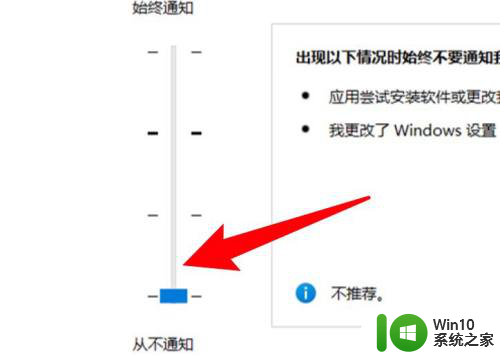
以上是win11弹窗确认的全部内容,如果你遇到了这种情况,可以按照以上小编的方法来解决,希望对大家有所帮助。
win11 弹窗确认 如何取消Win11每次打开软件的提示确认相关教程
- win11电脑启动软件总是有确认窗口 Win11软件打开提示确认
- win11每次打开应用都弹窗的解决方法 win11怎么取消每次打开应用都弹窗询问
- win11老是弹出设置界面 如何停止win11每次打开软件都弹出允许更改的提示
- 如何解决win11每次打开应用总是弹出是否允许更改 Win11每次打开软件都弹出更改询问怎么办
- win11每次开应用都会弹出 如何解决win11每次打开软件都弹出更改权限询问
- win11的文件系统类型 如何确认Win11的文件系统类型
- win11打开开发者模式怎么确认 win11怎样打开开发者模式
- win11打开应用时会弹出是否允许更改要输密码 解决win11每次打开软件都弹出更改询问的方法
- win11每次打开软件都会弹出账户控制解决方法 win11软件弹出账户控制解决方法
- win11打开程序总是询问 解决Win11每次打开软件都弹出是否允许更改的问题
- win11开机广告如何取消 win11去除开机弹窗的方法
- win11如何取消始终打开方式 Win11如何更改应用程序的默认打开方式
- win11系统启动explorer.exe无响应怎么解决 Win11系统启动时explorer.exe停止工作如何处理
- win11显卡控制面板不见了如何找回 win11显卡控制面板丢失怎么办
- win11安卓子系统更新到1.8.32836.0版本 可以调用gpu独立显卡 Win11安卓子系统1.8.32836.0版本GPU独立显卡支持
- Win11电脑中服务器时间与本地时间不一致如何处理 Win11电脑服务器时间与本地时间不同怎么办
win11系统教程推荐
- 1 win11安卓子系统更新到1.8.32836.0版本 可以调用gpu独立显卡 Win11安卓子系统1.8.32836.0版本GPU独立显卡支持
- 2 Win11电脑中服务器时间与本地时间不一致如何处理 Win11电脑服务器时间与本地时间不同怎么办
- 3 win11系统禁用笔记本自带键盘的有效方法 如何在win11系统下禁用笔记本自带键盘
- 4 升级Win11 22000.588时提示“不满足系统要求”如何解决 Win11 22000.588系统要求不满足怎么办
- 5 预览体验计划win11更新不了如何解决 Win11更新失败怎么办
- 6 Win11系统蓝屏显示你的电脑遇到问题需要重新启动如何解决 Win11系统蓝屏显示如何定位和解决问题
- 7 win11自动修复提示无法修复你的电脑srttrail.txt如何解决 Win11自动修复提示srttrail.txt无法修复解决方法
- 8 开启tpm还是显示不支持win11系统如何解决 如何在不支持Win11系统的设备上开启TPM功能
- 9 华硕笔记本升级win11错误代码0xC1900101或0x80070002的解决方法 华硕笔记本win11升级失败解决方法
- 10 win11玩游戏老是弹出输入法解决方法 Win11玩游戏输入法弹出怎么办
win11系统推荐
- 1 win11系统下载纯净版iso镜像文件
- 2 windows11正式版安装包下载地址v2023.10
- 3 windows11中文版下载地址v2023.08
- 4 win11预览版2023.08中文iso镜像下载v2023.08
- 5 windows11 2023.07 beta版iso镜像下载v2023.07
- 6 windows11 2023.06正式版iso镜像下载v2023.06
- 7 win11安卓子系统Windows Subsystem For Android离线下载
- 8 游戏专用Ghost win11 64位智能装机版
- 9 中关村win11 64位中文版镜像
- 10 戴尔笔记本专用win11 64位 最新官方版